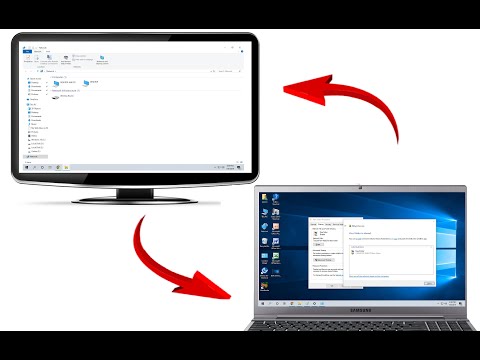यदि आपके पास दो या दो से अधिक कंप्यूटर हैं, तो उन्हें संयोजित करने की इच्छा है, अर्थात एक स्थानीय नेटवर्क से कनेक्ट करें। ऐसा करने के लिए, आपको नेटवर्क केबल का उपयोग करके कंप्यूटरों को एक दूसरे से कनेक्ट करना होगा, और आवश्यक सेटिंग्स करना होगा।

निर्देश
चरण 1
पहले कंप्यूटर पर, डेस्कटॉप पर My Computer आइकन पर राइट-क्लिक करें और गुण चुनें। अब खुलने वाली विंडो में, "कंप्यूटर का नाम" टैब चुनें और "बदलें …" बटन पर क्लिक करें। कंप्यूटर का नाम लैटिन अक्षरों में दर्ज करें, उदाहरण के लिए, PC1 और कार्यसमूह का नाम, उदाहरण के लिए, WORKGROUP। कार्यसमूह का नाम पहले से ही डिफ़ॉल्ट रूप से निर्दिष्ट किया जा सकता है, यदि नहीं, तो आपको इसे स्वयं दर्ज करना होगा। फिर इसमें और अगली विंडो में "ओके" बटन दबाएं। फिर परिवर्तनों को प्रभावी करने के लिए अपने कंप्यूटर को पुनरारंभ करें। दूसरे कंप्यूटर के साथ भी ऐसा ही करें, बस इसे PC2 नाम दें। लेकिन दोनों कंप्यूटरों पर कार्यसमूह समान होना चाहिए - वर्कग्रुप। कॉन्फ़िगरेशन के अंत में, दूसरे कंप्यूटर को भी रीबूट करने की आवश्यकता होती है।
चरण 2
कंप्यूटर नाम असाइन किए गए हैं, और अब आपको प्रत्येक कंप्यूटर को एक अद्वितीय पता निर्दिष्ट करने की आवश्यकता है। ऐसा करने के लिए, पहले कंप्यूटर पर, "प्रारंभ", "सेटिंग" पर क्लिक करें और "नेटवर्क कनेक्शन" आइटम पर डबल-क्लिक करें। अब लोकल एरिया कनेक्शन पर राइट क्लिक करें और प्रॉपर्टीज पर क्लिक करें। खुलने वाली विंडो में, "इंटरनेट प्रोटोकॉल (टीसीपी / आईपी)" चुनें और "गुण" बटन पर क्लिक करें।
चरण 3
अगला, "निम्न आईपी पते का उपयोग करें" बॉक्स को चेक करें। "आईपी पता" फ़ील्ड में, अपने कंप्यूटर का पता दर्ज करें। "सबनेट मास्क" फ़ील्ड पर क्लिक करें, वहां कंप्यूटर पते के अनुरूप मान दिखाई देगा। इस विंडो में "ओके" बटन पर क्लिक करें और सब कुछ बंद कर दें। सेटिंग्स बदलने के लिए कुछ सेकंड प्रतीक्षा करें। और नेटवर्क कनेक्शन विंडो बंद करें। अब दूसरे कंप्यूटर पर भी ऐसा ही करें।
चरण 4
इसके बाद, नेटवर्क केबल को दोनों कंप्यूटरों में प्लग करें। नेटवर्क केबल का एक सिरा पहले कंप्यूटर से जुड़ता है, दूसरा सिरा दूसरे से जुड़ता है। उसके बाद, ट्रे में एक संदेश दिखाई देगा जिसमें कहा जाएगा कि एक स्थानीय कनेक्शन जुड़ा हुआ है। अब आपके दोनों कंप्यूटर एक ही लोकल नेटवर्क से जुड़े हुए हैं।